Giáo án Tin học 4 - Cách soạn trò chơi ô chữ
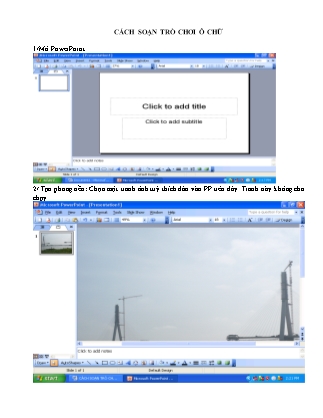
1/Mở PowerPoint.
2/ Tạo phong nền: Chọn một tranh ảnh tuỳ thích dán vào PP trên đây. Tranh này không cho chạy.
3/ Tạo 1 ô chữ thật vuông bằng cách kéo Textbox trên thanh công cụ:
4/ Tô màu cho vuông trên:
5/ Cần bao nhiêu ô chữ cho một hàng ngang thì Grouping bấy nhiêu ô vuông lại. Ví dụ cần 12 ô chữ thì ghép 12 ô vuông lại rồi Grouping:
Ta được:
6/ Cần bao nhiêu hàng ngang thì ghép bấy nhiêu hàng lại rồi Grouping. Ví dụ cần 7hàng ngang thì làm như sau:
7/ Sau khi tạo được ô chữ cần thiết thì Grouping chúng để tạo thành bảng ô chữ cố định:
Bảng ô chữ cố định như sau:
8/ Định dạng màu cho ô chữ cần tạo. Ví dụ:
Bạn đang xem 20 trang mẫu của tài liệu "Giáo án Tin học 4 - Cách soạn trò chơi ô chữ", để tải tài liệu gốc về máy bạn click vào nút DOWNLOAD ở trên
CÁCH SOẠN TRÒ CHƠI Ô CHỮ 1/Mở PowerPoint. 2/ Tạo phong nền: Chọn một tranh ảnh tuỳ thích dán vào PP trên đây. Tranh này không cho chạy. 3/ Tạo 1 ô chữ thật vuông bằng cách kéo Textbox trên thanh công cụ: 4/ Tô màu cho vuông trên: 5/ Cần bao nhiêu ô chữ cho một hàng ngang thì Grouping bấy nhiêu ô vuông lại. Ví dụ cần 12 ô chữ thì ghép 12 ô vuông lại rồi Grouping: Ta được: 6/ Cần bao nhiêu hàng ngang thì ghép bấy nhiêu hàng lại rồi Grouping. Ví dụ cần 7hàng ngang thì làm như sau: 7/ Sau khi tạo được ô chữ cần thiết thì Grouping chúng để tạo thành bảng ô chữ cố định: Bảng ô chữ cố định như sau: 8/ Định dạng màu cho ô chữ cần tạo. Ví dụ: 9/ Copy 2 bảng trên đưa ra ngoài vùng chiếu của PorwerPoint để dùng về sau: 10/ Cho bảng ô chữ chạy cho đẹp: Tiếp tục: 11/ Tạo những oval, Rectangle hay những bàn tay ngộ nghĩnh hai bên bảng chữ để sau này sử dụng khi cho chạy câu gợi ý hoặc trả lời. 12/ ỦnGrouping bảng chính để chạy chữ vào: ( Lưu ý không UnGrouping hàng ngang trong bảng): Ta được như sau: 13/ Tạo những oval để chạy phần gợi ý: 14/ Tương tự tạo những Rectangle để chạy phần đáp án: 15/ Đánh chữ vào câu hàng ngang. Ví dụ đánh vào câu số 1: CÂU 1 LÀ TỪ CÓ 4 CHỮ CÁI.CHỈ ĐOẠN QUỐC LỘ LỚN 16/ TẠO CÂU GỢI Ý: Dùng Text Box để đánh câu gợi ý . Ví dụ như sau: Có thể Group câu gợi ý với 1 tranh ảnh gợi ý nào đó cho hấp dẫn. Sau đó đưa câu gợi ý ra ngoài vùng chiếu của PP: Sau khi group ta được như sau: 17/ Click vào câu gợi ý cho nó xuất hiện 8 dấu như trên rồi vào DOWN Chọn DOWN. Sau đó ta dịch chuyển mủi tên về vùng trung tâm của ô chữ: 18/ Để nguyên dấu mủi tên như trên. Ta vào timing: 19/ Vào timing để chon triger và chọn Oval số 1 để chạy câu gợi ý LÚC CHẠY RA: 19/ Tương tự như bước 17, ta làm dấu vào câu gợi ý rồi chọn UP: Kéo dấu mủi tên mủi màu đỏ quay về câu gợi ý. Đầu mủi tên màu xanh về trung tâm ô chữ để khi click vào oval 1 câu gợi ý sẽ chạy vô. 21/ Tương tự làm như vậy cho đến hết các câu gợi ý. 22/ TẠO CÂU ĐÁP ÁN: Làm dấu vào câu trả lời số 1: XALỘ. Ta được như sau: Để nguyên dấu của câu trả lời 1 vào Timing để chon Rectangle 1 Ta được như sau: Bấm OK; Đã xong câu 1. Cứ thế làm cho hết các câu trả lời. 23/ Chon bản ô chữ dự phòng ỏ trên để làm đáp án.Ví dụ: Nhớ đưa vào cho khít vào với ô chữ đang chạy. Dưới đây là phần đưa vào chưa khít để các bạn dễ thấy. 24/ Làm dấu bảng câu khoá: LÒNG TỐT, RỒI VÀO TIMING, CHỌN TRIGGERS KẾT HỢP VỚI OVAL MÀU XANH CÓ CHỮ e VỪA TẠO ĐỂ CHẠY CÂU KHOÁ KHI HS GIẢI ĐÚNG. CHÚC CÁC BẠN THÀNH CÔNG
Tài liệu đính kèm:
 giao_an_tin_hoc_4_cach_soan_tro_choi_o_chu.doc
giao_an_tin_hoc_4_cach_soan_tro_choi_o_chu.doc



